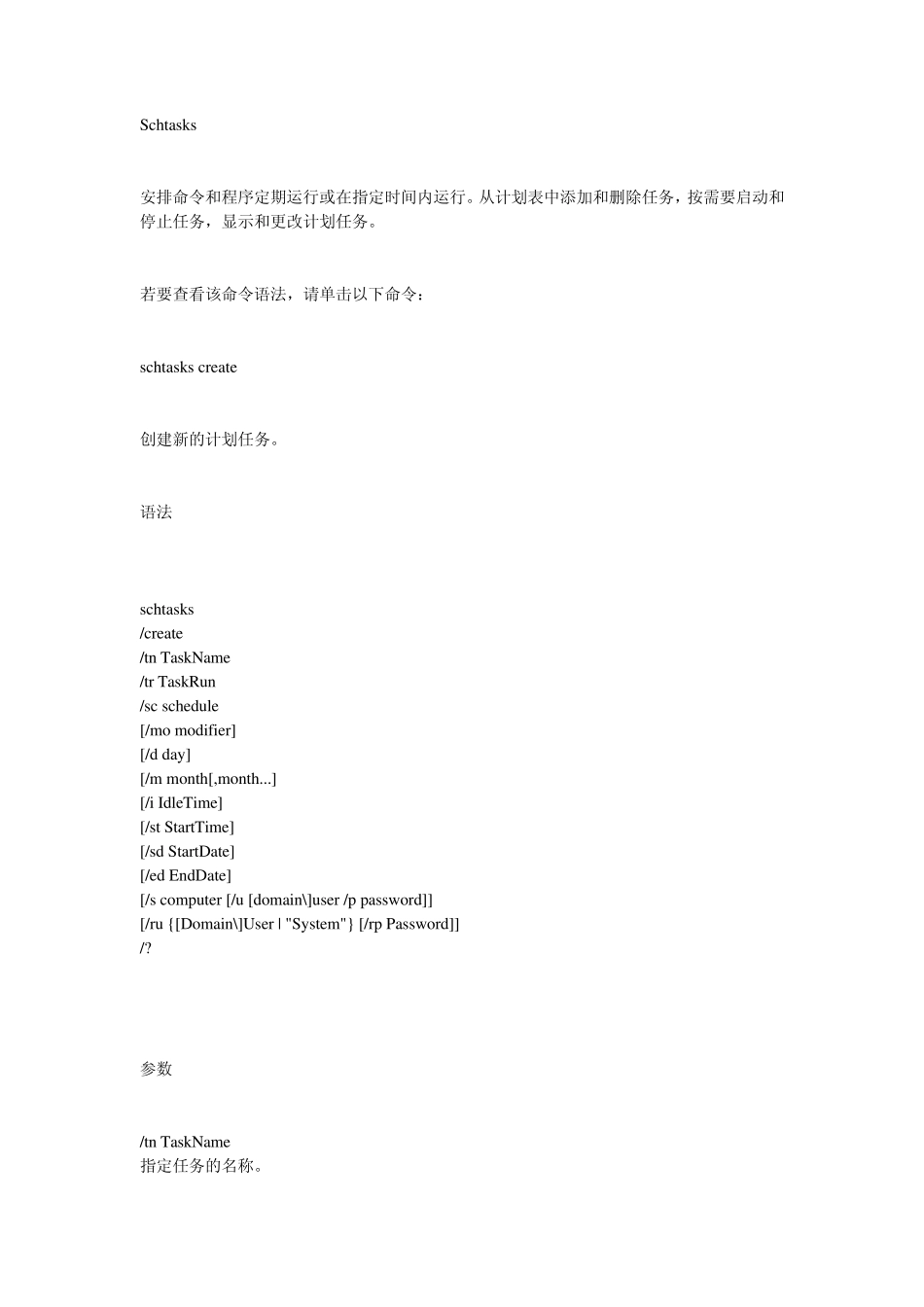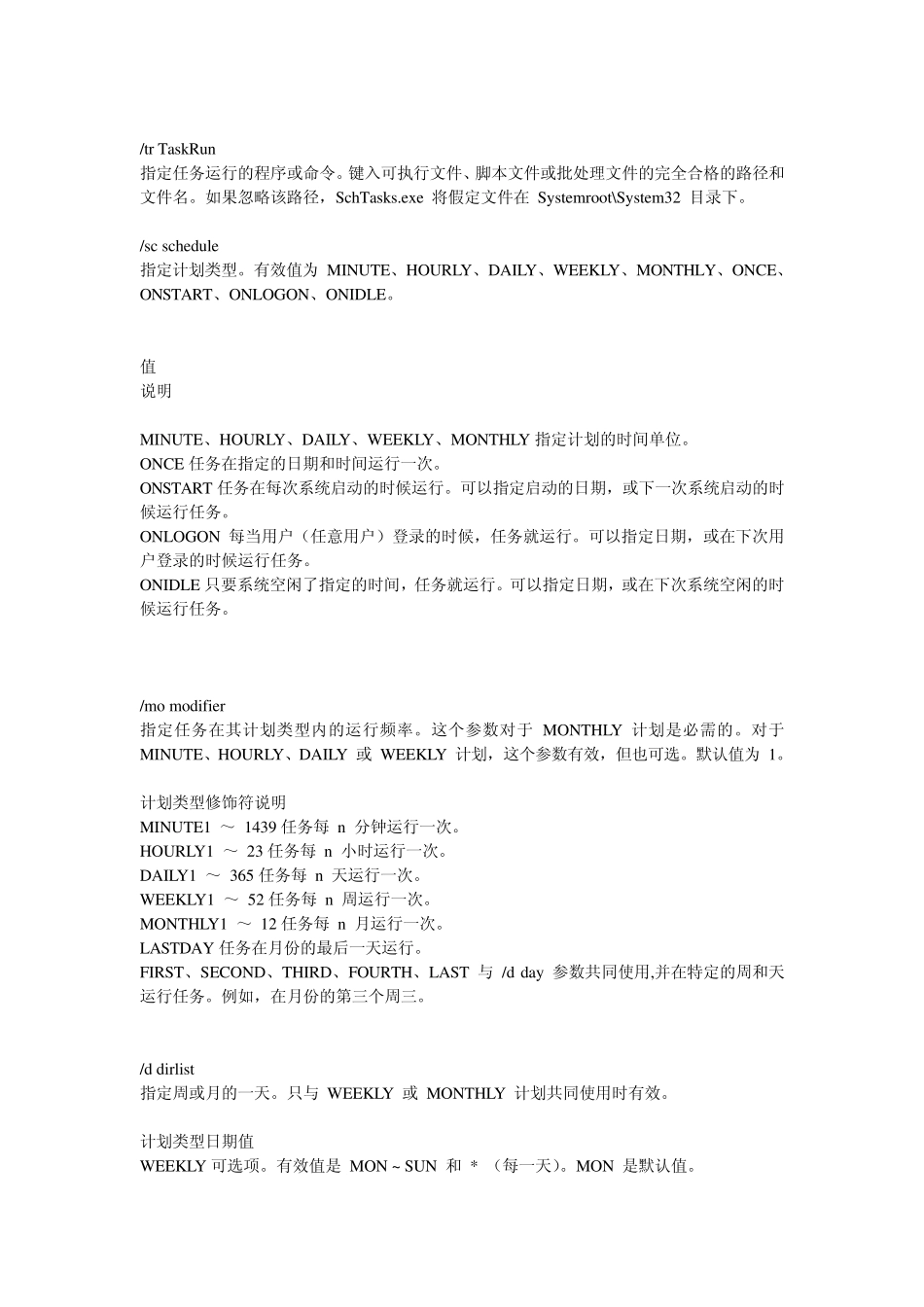Schtasks 安排命令和程序定期运行或在指定时间内运行。从计划表中添加和删除任务,按需要启动和停止任务,显示和更改计划任务。 若要查看该命令语法,请单击以下命令: schtasks create 创建新的计划任务。 语法 schtasks /create /tn TaskName /tr TaskRun /sc schedule [/mo modifier] [/d day] [/m month[,month...] [/i IdleTime] [/st StartTime] [/sd StartDate] [/ed EndDate] [/s computer [/u [domain\]user /p password]] [/ru {[Domain\]User | "System"} [/rp Password]] /? 参数 /tn TaskName 指定任务的名称。 /tr TaskRun 指定任务运行的程序或命令。键入可执行文件、脚本文件或批处理文件的完全合格的路径和文件名。如果忽略该路径,SchTasks.exe 将假定文件在 Systemroot\System32 目录下。 /sc schedule 指定计划类型。有效值为 MINUTE、HOURLY、DAILY、WEEKLY、MONTHLY、ONCE、ONSTART、ONLOGON、ONIDLE。 值 说明 MINUTE、HOURLY、DAILY、WEEKLY、MONTHLY 指定计划的时间单位。 ONCE 任务在指定的日期和时间运行一次。 ONSTART 任务在每次系统启动的时候运行。可以指定启动的日期,或下一次系统启动的时候运行任务。 ONLOGON 每当用户(任意用户)登录的时候,任务就运行。可以指定日期,或在下次用户登录的时候运行任务。 ONIDLE 只要系统空闲了指定的时间,任务就运行。可以指定日期,或在下次系统空闲的时候运行任务。 /mo modifier 指定任务在其计划类型内的运行频率。这个参数对于 MONTHLY 计划是必需的。对于 MINUTE、HOURLY、DAILY 或 WEEKLY 计划,这个参数有效,但也可选。默认值为 1。 计划类型修饰符说明 MINUTE1 ~ 1439 任务每 n 分钟运行一次。 HOURLY1 ~ 23 任务每 n 小时运行一次。 DAILY1 ~ 365 任务每 n 天运行一次。 WEEKLY1 ~ 52 任务每 n 周运行一次。 MONTHLY1 ~ 12 任务每 n 月运行一次。 LASTDAY 任务在月份的最后一天运行。 FIRST、SECOND、THIRD、FOURTH、LAST 与 /d day 参数共同使用,并在特定的周和天运行任务。例如,在月份的第三个周三。 /d dirlist 指定周或月的一天。只与 WEEKLY 或 MONTHLY 计划共同使用时有效。 计划类型日期值 WEEKLY 可选项。有效值是 MON ~ SUN 和 * (每一天)。MON 是默认值。 MONTHLY 在使用 FIRST、SECOND、THIRD、F...